Việc liên tục nhắc nhở lưu mật khẩu trong Firefox có thể làm gián đoạn quy trình làm việc của bạn. Thao tác điều chỉnh cài đặt của Firefox sẽ ngăn chặn những lời nhắc này, giúp bạn kiểm soát tốt hơn hoạt động của trình duyệt và tránh việc lưu trữ mật khẩu vô tình. Dưới đây là hướng dẫn tắt thông báo lưu thông tin đăng nhập trên Firefox.
Tắt thông báo lưu thông tin đăng nhập Firefox PC
Bước 1:
Tại giao diện trình duyệt bạn nhấn vào biểu tượng 3 dấu gạch ngang rồi chọn Cài đặt trong danh sách hiển thị.
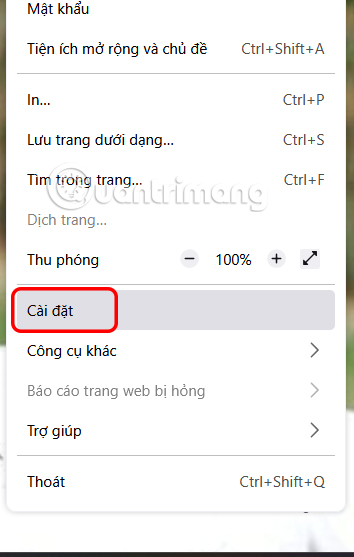
Bước 2:
Chuyển sang giao diện thiết lập cho trình duyệt, bạn nhấn chọn Riêng tư & Bảo mật ở cạnh trái giao diện.

Nhìn sang nội dung bên cạnh bạn tìm tới mục Mật khẩu, sau đó bỏ tích tại Hỏi để lưu mật khẩu.
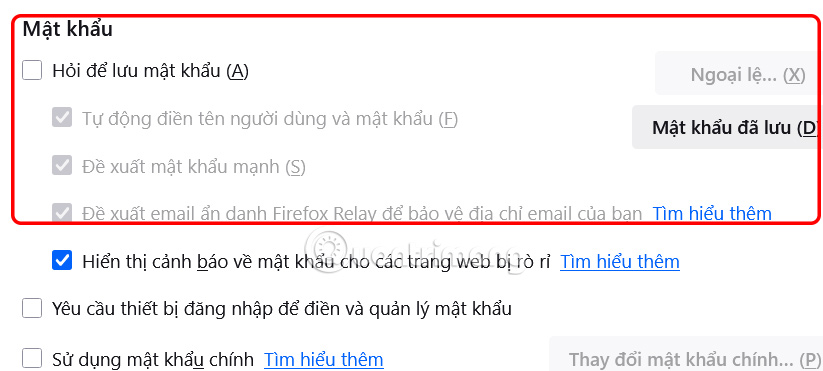
Tắt lưu mật khẩu cho website cụ thể trên Firefox
Khi bạn muốn Firefox ngừng nhắc lưu mật khẩu chỉ trên một số trang web nhất định, bạn có thể thiết lập ngoại lệ thay vì tắt hoàn toàn tính năng này.
Bước 1:
Tại phần Mật khẩu trong Cài đặt Firefox, bạn nhấn vào nút Ngoại lệ.
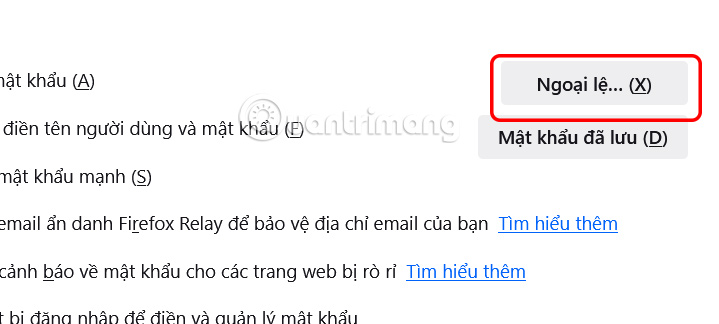
Bước 2:
Hiển thị giao diện để bạn điền URL của từng trang web mà bạn không muốn Firefox đề nghị lưu mật khẩu. Nhấp vào Chặn sau mỗi lần nhập rồi nhấn Lưu thay đổi ở bên dưới.
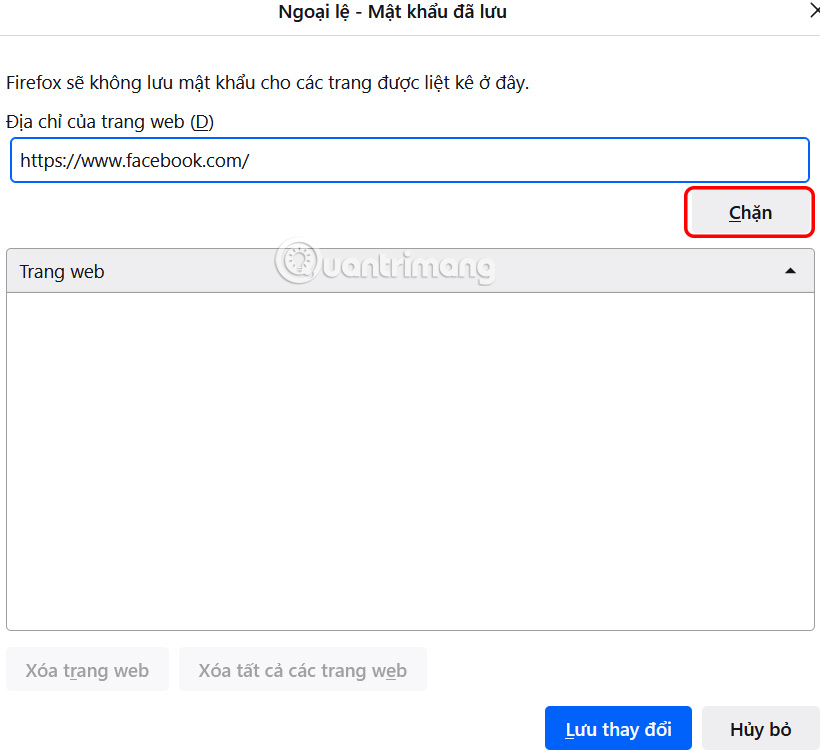
Bước 3:
Lúc này trang web hiển thị ở bên dưới. Nếu muốn xóa, bạn nhấn Xóa trang web, hoặc nhấn Xóa tất cả trang web để thực hiện.
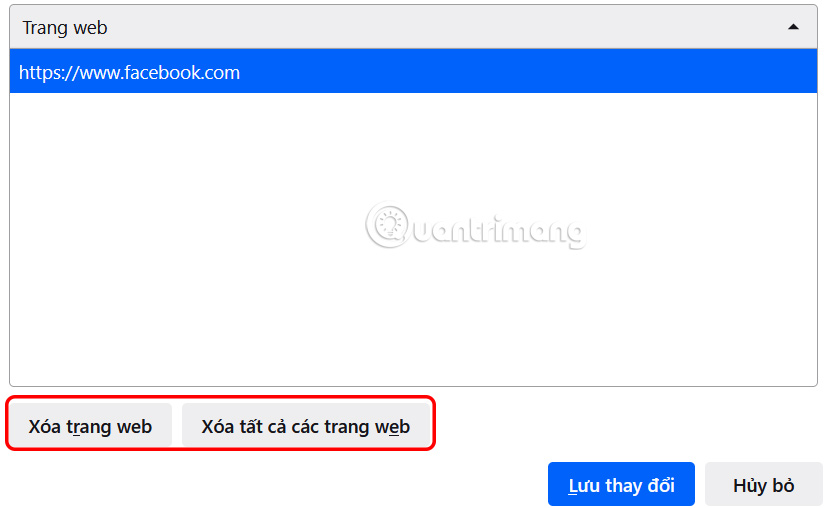
Cách tắt lưu mật khẩu đăng nhập Firefox iPhone
Bước 1:
Tại giao diện trình duyệt Firefox, bạn nhấn vào biểu tượng 3 dấu gạch ngang. Hiển thị menu trình duyệt, bạn nhấn vào Cài đặt ở bên dưới.
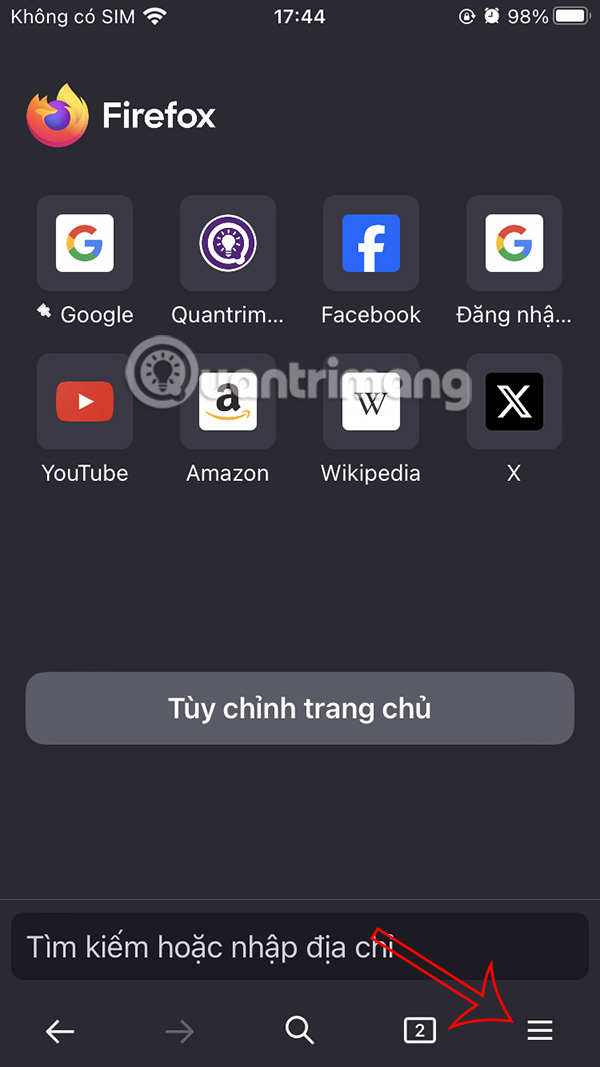
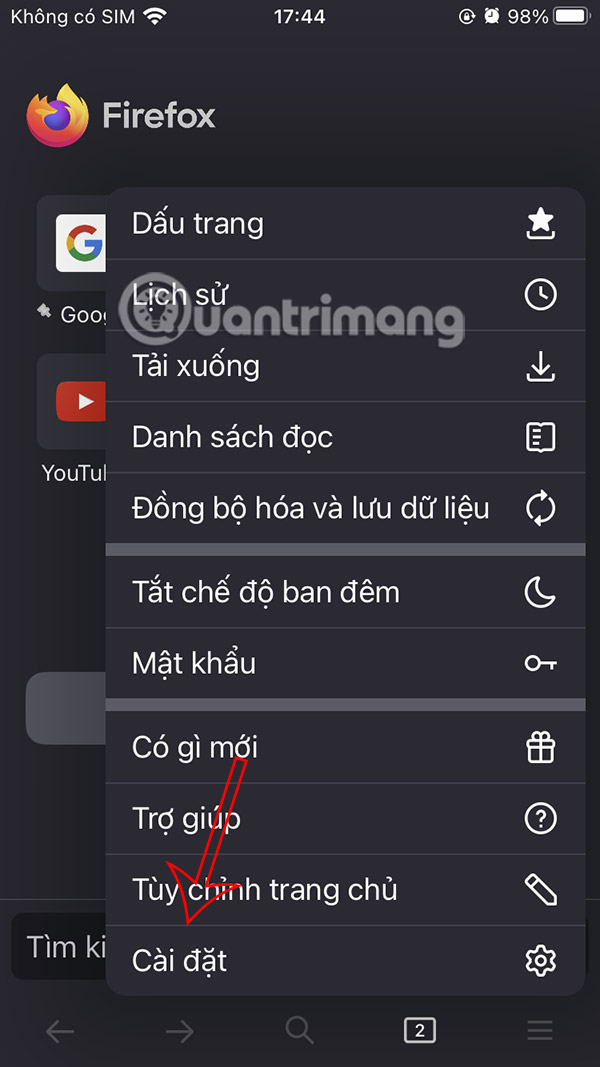
Bước 2:
Chuyển sang giao diện mới, bạn nhấn vào Mật khẩu để điều chỉnh chế độ lưu thông tin đăng nhập trên trình duyệt Firefox. Bạn nhập mật khẩu đăng nhập vào iPhone để truy cập.
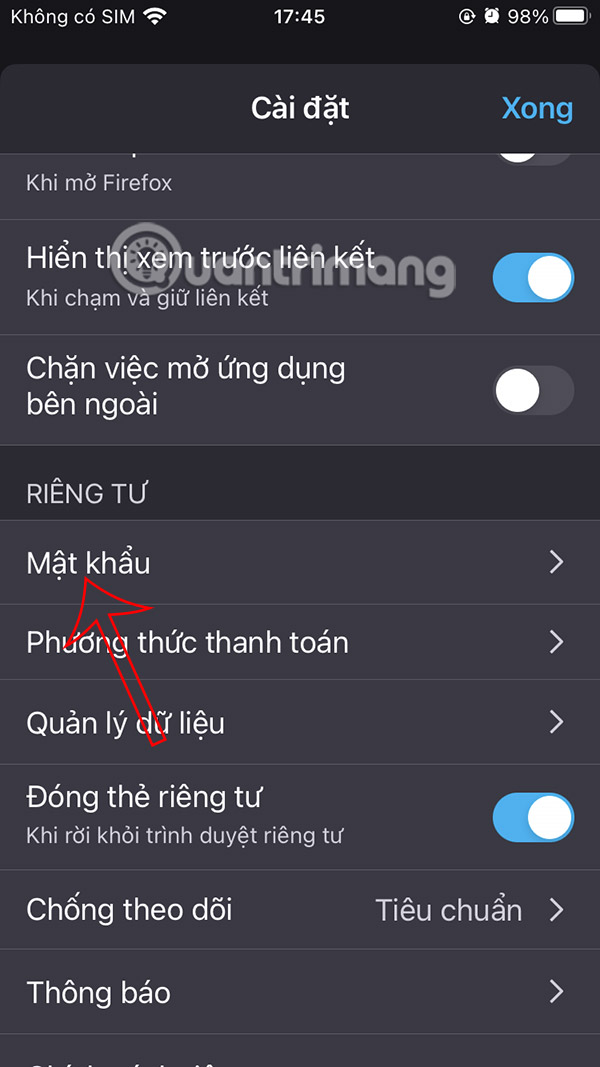
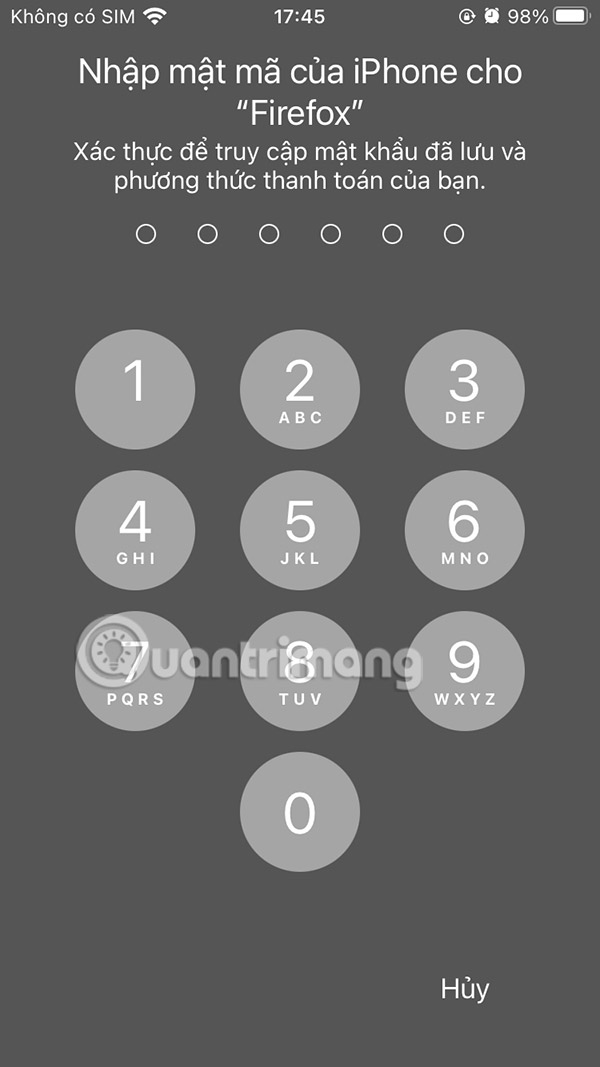
Bước 3:
Lúc này bạn cần tắt chế độ Lưu mật khẩu để không lưu thông tin đăng nhập trên trình duyệt Firefox.
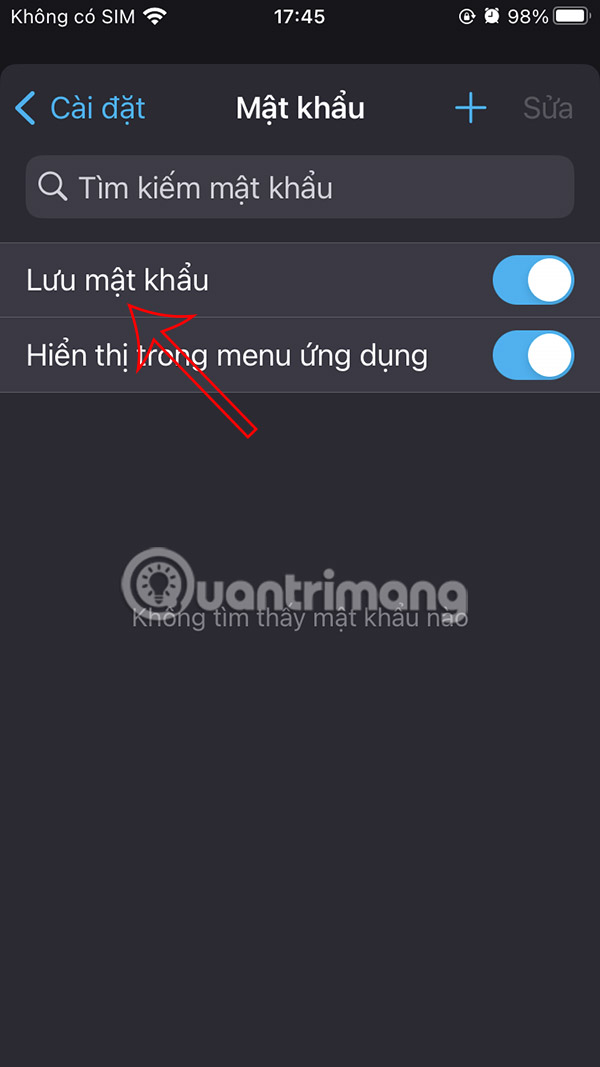
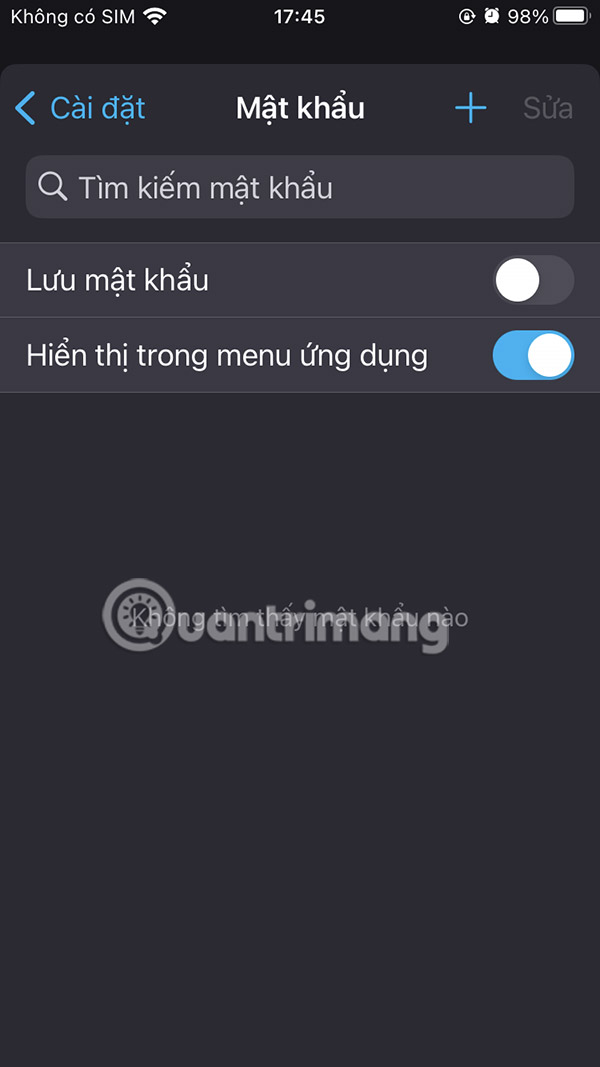
 Công nghệ
Công nghệ  AI
AI  Windows
Windows  iPhone
iPhone  Android
Android  Học IT
Học IT  Download
Download  Tiện ích
Tiện ích  Khoa học
Khoa học  Game
Game  Làng CN
Làng CN  Ứng dụng
Ứng dụng 


















 Linux
Linux  Đồng hồ thông minh
Đồng hồ thông minh  macOS
macOS  Chụp ảnh - Quay phim
Chụp ảnh - Quay phim  Thủ thuật SEO
Thủ thuật SEO  Phần cứng
Phần cứng  Kiến thức cơ bản
Kiến thức cơ bản  Lập trình
Lập trình  Dịch vụ công trực tuyến
Dịch vụ công trực tuyến  Dịch vụ nhà mạng
Dịch vụ nhà mạng  Quiz công nghệ
Quiz công nghệ  Microsoft Word 2016
Microsoft Word 2016  Microsoft Word 2013
Microsoft Word 2013  Microsoft Word 2007
Microsoft Word 2007  Microsoft Excel 2019
Microsoft Excel 2019  Microsoft Excel 2016
Microsoft Excel 2016  Microsoft PowerPoint 2019
Microsoft PowerPoint 2019  Google Sheets
Google Sheets  Học Photoshop
Học Photoshop  Lập trình Scratch
Lập trình Scratch  Bootstrap
Bootstrap  Năng suất
Năng suất  Game - Trò chơi
Game - Trò chơi  Hệ thống
Hệ thống  Thiết kế & Đồ họa
Thiết kế & Đồ họa  Internet
Internet  Bảo mật, Antivirus
Bảo mật, Antivirus  Doanh nghiệp
Doanh nghiệp  Ảnh & Video
Ảnh & Video  Giải trí & Âm nhạc
Giải trí & Âm nhạc  Mạng xã hội
Mạng xã hội  Lập trình
Lập trình  Giáo dục - Học tập
Giáo dục - Học tập  Lối sống
Lối sống  Tài chính & Mua sắm
Tài chính & Mua sắm  AI Trí tuệ nhân tạo
AI Trí tuệ nhân tạo  ChatGPT
ChatGPT  Gemini
Gemini  Điện máy
Điện máy  Tivi
Tivi  Tủ lạnh
Tủ lạnh  Điều hòa
Điều hòa  Máy giặt
Máy giặt  Cuộc sống
Cuộc sống  TOP
TOP  Kỹ năng
Kỹ năng  Món ngon mỗi ngày
Món ngon mỗi ngày  Nuôi dạy con
Nuôi dạy con  Mẹo vặt
Mẹo vặt  Phim ảnh, Truyện
Phim ảnh, Truyện  Làm đẹp
Làm đẹp  DIY - Handmade
DIY - Handmade  Du lịch
Du lịch  Quà tặng
Quà tặng  Giải trí
Giải trí  Là gì?
Là gì?  Nhà đẹp
Nhà đẹp  Giáng sinh - Noel
Giáng sinh - Noel  Hướng dẫn
Hướng dẫn  Ô tô, Xe máy
Ô tô, Xe máy  Tấn công mạng
Tấn công mạng  Chuyện công nghệ
Chuyện công nghệ  Công nghệ mới
Công nghệ mới  Trí tuệ Thiên tài
Trí tuệ Thiên tài